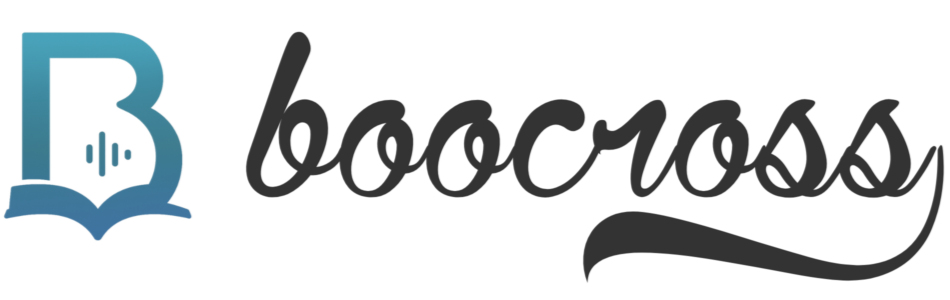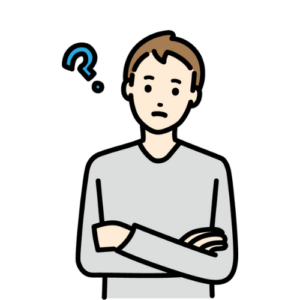
オーディブル ログインしたいけど、Amazonアカウントとの連携やアプリとWebで入口が違うから、どこからサインインすればいいか毎回戸惑ってしまいます。



こうした疑問に答えます。
- オーディブル ログインの正しい手順
- ログインできないエラーの解決策
- サインイン後すぐ聴ける初期設定方法
オーディブル ログインは、公式サイトやアプリからAmazonアカウントでサインインすれば簡単に始められます。Web・アプリのログイン方法やアカウント連携の注意点も丁寧に解説。初めての方でもオーディブルログインで迷うことはありません。アマゾンオーディブル ログインの手順から、ログインできない場合の対処法まで分かりやすくご紹介するので、安心して読み進めてください。
オーディブルへのログインの基本を押さえる
オーディブルログインは、Amazonアカウントを活用してWeb版やアプリ版から簡単に行えます。正しいログイン方法や手順を把握しておくことで、通勤前や隙間時間にすぐ再生できる利便性や、ログイントラブル回避につながります。
Web版からAmazonアカウントでサインインする
Web版オーディブルへのログインは、公式HPから「Amazonアカウントでログイン」する方法が基本です。Amazonアカウントを持っていれば、メールアドレスやパスワードを入力し、2段階認証後に利用開始できます。
- 公式サイト(audible.co.jp)にアクセス
- 「30日間の無料体験」や「サインイン」ボタンを押下
- Amazonアカウントのメールアドレス・パスワードで認証
- 2段階認証コード入力後、ライブラリへアクセス
もしAmazonアカウントが未作成の場合は、「新規作成」から氏名・メール・パスワードを登録し、認証コードの確認まで済ませる必要があります。
Amazonアカウントが複数ある場合や、audible.co.jpとaudible.comを混同していると、購入済みタイトルが表示されないことがあるため、ログイン時にはマーケットプレイスの選択も確認しておきましょう。
アプリからサインインする
アマゾンオーディブルはスマホやタブレットアプリからの利用も一般的です。アプリ初回起動時は、Amazonアカウントでサインインし、すぐに本の再生が可能です。
アプリでのオーディブルログイン手順:
- App StoreやGoogle PlayからAudibleアプリをインストール
- 「Amazonアカウントでサインイン」ボタンを選択
- メールアドレス・パスワード入力後、2段階認証で完了
新端末導入や機種変更後も同じ手順でログインできます。アプリ内では、聴き放題や購入済みタイトルへのアクセス、自動ダウンロードや再生速度・スリープタイマーの初期設定もできます。
Web版との違いを表にまとめます。
| 比較項目 | Web版 | アプリ版 |
|---|---|---|
| サインイン方法 | 公式HPからAmazon認証 | アプリ起動→Amazon認証 |
| ライブラリ表示 | 〇 | 〇 |
| 地域切り替え | 可能(マーケットプレイス選択) | 地域の設定に依存 |
| オフライン再生 | ×(ストリーミングのみ) | 〇(自動ダウンロード可能) |
| 設定項目 | 決済・会員管理機能中心 | 再生速度・スリープタイマー等 |
利便性やオフライン再生の面ではアプリ版が優れている一方、決済や会員管理はWeb版での操作が中心となります。
正しいログインページを確認する
オーディブルの正しいログインページは「audible.co.jp」もしくは「audible.com」です。日本国内在住の場合は「audible.co.jp」の利用が一般的ですが、海外アカウントや複数のAmazonアカウントを運用している場合は、マーケットプレイスやログイン先が正しいか必ず確認しましょう。
- 「audible.co.jp」は日本語版で、日本国内のAmazonアカウント連携が基本
- 「audible.com」は海外向けマーケットで、ライブラリが共有されない場合あり
また、Cookieの無効化やブラウザのトラッキング防止設定、VPN利用時などではAmazonのシングルサインオンが失敗することがあるため、オーディブルログインできない場合はブラウザ設定も見直して下さい。
登録やログインのトラブル解決策:
- パスワード・2段階認証コードが届かない場合は、迷惑メールボックスや端末の時刻同期設定を確認
- アカウントロック時は公式サポートページから解除手続きを申請
- アプリやWebのキャッシュ・Cookie削除、再インストールでも改善しない場合は公式カスタマーサポートへ最短で連絡
これらのaudibleログイン方法や注意点を把握しておくことで、Audibleをスムーズに活用でき、通勤やスキマ時間を最大限に活用することが可能です。
オーディブルのログインエラーを解決する
オーディブルにログインできない場合、いくつかの典型的な原因と解決策があります。
ここでは代表的なオーディブルログイントラブルとその対処方法を詳しく解説します。
① パスワードをリセットしてサインインをやり直す
オーディブルのログイントラブルで最も多いのが、パスワードの入力ミスや失念です。
パスワードをリセットすることで、多くの場合は解決できます。
パスワードリセットの主な理由は以下のとおりです。
- パスワードを間違えている
- 以前と異なるAmazonアカウントでサインインを試みている
具体的な手順は以下の通りです。
- オーディブルのログイン画面で「パスワードをお忘れですか?」を選択します。
- 登録済みのメールアドレスを入力し、Amazonから送信された認証メールを確認します。
- 指示に従って新しいパスワードを設定します。
- 新しいパスワードで再度サインインします。
パスワードの再設定により、再びオーディブルへアクセスできるケースがほとんどです。
② 二段階認証コードの未着や無効の問題を解消する
二段階認証(2FA)が未着、もしくはコードが無効になるケースが増えています。
これはセキュリティ強化策によるものですが、次のような原因が考えられます。
- メールソフトやキャリアが認証メールを迷惑メールと判断し受信できていない
- 登録メールアドレスが間違っている
- 携帯電話のSMS設定・時刻がズレている
主な対策は下記のとおりです。
- 迷惑メールフォルダも必ず確認します
- レシート(購読情報)やアプリの設定画面で登録メアドを再確認
- スマートフォンの時刻設定を自動調整にして正確に保つ
- それでも解決しない場合は、Amazonカスタマーサポートへ連絡します
このように二段階認証で詰まった場合も、落ち着いて設定状況を点検しましょう。
③ アカウントロックを解除する
誤ったパスワード入力を繰り返すと、一時的にアカウントロックされることがあります。
アカウントロックが起こる理由としては次のパターンが考えられます。
- パスワードを何度も間違えて入力した
- 不審なログイン活動が検知された
解消するには以下の方法を試してください。
- ログイン画面の指示に従い、一定時間経過後に再度ログインを試みる
- 表示されるサポートフォームまたはカスタマーサポートへ問い合わせる
- 指示に従い本人確認およびロック解除処理を行います
解除までには注意深い本人確認作業が必要ですが、正しい情報を入力すれば復旧可能です。
④ ブラウザのCookie設定を有効にする
Web版オーディブルやアプリでSSO(シングルサインオン)に失敗する場合、Cookieやトラッキング防止設定が影響していることがあります。
Cookieを無効にしていると下記のような問題が発生します。
- ログイン情報の保持ができず、繰り返しサインインを求められる
- 購入済みタイトルやライブラリが正しく表示されない
対処法は以下の通りです。
- ブラウザの設定画面でCookieを「有効」にします
- トラッキング防止や広告ブロック拡張機能を一時的に無効化します
- Cookieを一度削除(クリア)し、改めてログインを試みます
Cookie設定が原因の場合、これらの作業で多くのトラブルが解消されます。
⑤ アプリを更新して正常に動作させる
端末やAudibleアプリそのものが古い場合や、アプリの調子が悪い場合もオーディブルにログインできない原因になります。
最新バージョンへのアップデートが有効です。
アプリ関連の不具合が起きる典型例としては下記があります。
- アプリのバージョンが古い
- キャッシュや一時データが破損している
- OSや端末との互換性トラブル
改善策は以下の通りです。
- App Store(iOS)やGoogle Play(Android)から最新バージョンにアップデートします
- アプリ内の「設定」→「キャッシュクリア」や再インストールを実行します
- 端末の再起動もあわせて試します
特に新端末への移行直後や、アプリを長期間更新していない場合はこの手順が有効です。
このように、オーディブルのログインエラーには必ず原因があり、それぞれに適切な対処法があります。
手順に沿って問題を一つずつ潰していけば、ほとんどのトラブルは短時間で解決可能です。
地域の違いで、オーディブルにログインしてもライブラリが見えないときの対処を理解する
オーディブルに正しくログインしているのにライブラリが表示されない場合、多くは「地域(マーケットプレイス)」の違いが原因です。Amazonオーディブルは「audible.co.jp(日本)」と「audible.com(海外)」など複数のマーケットで運営されており、アカウントや購入履歴が地域ごとに分断されています。
ログイン先の地域が異なると、購入済み・聴き放題タイトルの表示や再生ができません。そのため、利用中のマーケットやアカウントの整理が重要です。
利用中のマーケットプレイスを確認する
まず、今どのマーケットプレイスでオーディブルログインしているかを確認しましょう。Audibleは日本向け(audible.co.jp)と世界向け(audible.com)でサイトやアプリの仕様、ログイン認証先が異なります。
- audible.co.jpはAmazon Japanアカウントと連動し、日本円決済・日本語UIが基本です
- audible.comではAmazon USアカウントが必要で、購入履歴やライブラリも異なります
もしアプリやWebで「購入した本が見えない」「再生できない」と感じた場合は、サイトやアプリ表示のURL・アカウント名・通貨単位(円かドルか)・画面の言語表示をチェックしてください。特にアプリの国/地域設定や、Amazonアカウント紐づけ先の確認がトラブル回避のポイントとなります。
日本のサイトに切り替えて再ログインする
利用するタイトルが日本で購入・取得したものであれば、必ずaudible.co.jpサイトまたは日本版アプリでサインインし直してください。その際、下記のオーディブルログイン方法が効果的です。
- ブラウザの場合:「audible.co.jp」にアクセスし、「Amazonアカウントでログイン」を選択します
- アプリの場合:「設定>アカウント>サインアウト」から一度ログアウトし、「Amazon.co.jpアカウント」で再ログインします
また、2段階認証やパスワードを求められた場合は、Amazon.co.jpで使用している情報を利用してください。表示内容が日本語になっていること、通貨表示が「円」になっていることを必ず確認しましょう。
VPNの利用や、Cookie・キャッシュの影響で正しい地域が認識されない場合があるため、通信環境や設定の見直しも効果的です。
複数アカウント間のライブラリを整理する
AmazonアカウントやAudibleアカウントを複数所持していると、それぞれのライブラリが完全に別管理となります。そこで、下記の情報をリストアップし、覚えておくことがトラブル防止のコツです。
- どのアカウントでどの地域のAudibleに登録したか
- どちらのサイトでタイトルを購入・追加したか
また、アカウント切り替え時は、次の点にも注意が必要です。
- 同一端末でアカウントAでダウンロード済みのタイトルは、アカウントBに切り替えると聴けなくなります
- マーケットプレイスをまたぐ移行はできないため、聴き放題・購入済みのデータも共有されません
- メインで利用するアカウントを一本化し、不要なアカウントは退会・整理するのがおすすめです
| ケース | 表示されるライブラリ | ログイン方法 |
|---|---|---|
| amazon.co.jp単独利用 | 日本で購入・登録したもの | Amazon.co.jpアカウントでaudible.co.jpにサインイン |
| amazon.comアカウント利用 | 海外で購入したもの | Amazon.comアカウントでaudible.comにサインイン |
このように、地域やアカウントの違いによるオーディブルログインできない問題は、利用環境の確認とアカウント運用の見直しで解決できるケースがほとんどです。再度ご自身のサインイン状態・アカウント情報・利用サイトを確認し、必要に応じて切り替えや整理を実施することが、アマゾンオーディブルログインを快適に使うための最善策です。
オーディブルにログイン後、すぐ聴けるよう初期設定を整える
オーディブルにログインした直後は、スムーズにオーディオブックを聴き始められるよう初期設定を整えることが重要です。適切な設定を行うことで、再生の手間を省き、快適なリスニング体験を実現できます。
特に、通勤前やスキマ時間にすぐ再生したい方に最適な設定をご紹介します。アマゾンオーディブルログイン後の設定を適切に行うことで、より快適な読書体験が可能になります。
① 自動ダウンロードを有効にする
自動ダウンロード機能を有効にすると、Wi-Fi接続時に新しいオーディオブックが自動で端末に保存されます。これにより、通信制限や電波の届きづらい環境でも安定して再生できます。
通勤中や外出先でも途切れずに聴けるため、ストレスのないリスニングが実現します。
- オーディブルのアプリ設定画面で「自動ダウンロード」項目をオンに設定
- Wi-Fi接続時にライブラリ内の未ダウンロード作品が自動で端末に保存される
この設定により、忙しい朝や移動時もストレスなく再生が開始できるため、有効化をおすすめします。
② 最適な再生速度に設定する
再生速度の調整により、リスニング効率を自分好みに最適化できます。ナレーションが速すぎたり遅すぎたりすると集中力が続きません。
自分の理解ペースに合わせれば内容が頭に入りやすくなります。
- アプリの再生画面で「速度調整」ボタンをタップし、0.5~3.5倍の間で調整可能
- ビジネス書や要約コンテンツは1.5倍速~2倍速が人気
- 小説など没入したい作品は1.0倍速がおすすめ
最適な再生速度に設定することで、限られた時間でも多くの本を効率よく楽しめます。
③ スリープタイマーを設定する
スリープタイマーを使うことで、聴きながら寝落ちしても再生が自動で停止します。うっかり長時間再生を防げるため、電池の消耗や次回再生開始位置の混乱を避けられます。
就寝前の読書習慣にも最適な機能です。
- 就寝前や仮眠時に「スリープタイマー」アイコンをタップ
- 15分、30分、60分、章末など好みに合わせて時間を選択
- 選択時間が経過すると再生が自動で停止
スリープタイマー設定は、日常のリスニングで無駄なく快適な使い心地を維持するために有効です。
オーディブルのログイン後の活用術で読書を習慣化する
オーディブルにログインした後、サービスを最大限活用するためにはいくつかの重要なポイントがあります。ここでは、効率的に読書を習慣化できる具体的な活用術を紹介します。
① 端末間同期を有効にする
複数の端末でオーディブルを利用している場合、「Whispersync(ウィスパーシンク)」機能を活用すると、スマートフォンやタブレット、PCなど異なる端末間で再生位置が自動的に同期されます。
この機能を有効にすることで、外出先ではスマホ、自宅ではPC・タブレットといった使い分けがスムーズになります。どこでもすぐに前回の続きを聴くことができます。
端末の設定画面やアプリ内の「同期」オプションから有効化できるため、オーディブルログイン後に初期設定としてチェックをおすすめします。
② ハンズフリー視聴を設定する
オーディブルは通勤や家事、運動中でも活用できるよう、ハンズフリー再生に対応しています。代表的な手法は以下の通りです。
- 「Alexa」スピーカーにアカウント連携し、音声コマンドで再生・停止などの操作ができる
- 車内なら「CarPlay」や「Android Auto」との連携で車載ナビやハンドルコントロールで操作可能
- ワイヤレスイヤホンやヘッドホンとのBluetooth接続により、スマートフォンを取り出さずに再生や停止、巻き戻しなどを実施
設定方法は機器ごとに異なるため、公式ヘルプの案内や端末のBluetooth・デバイス設定から順に進めると安心です。
③ 読書時間を確保する仕組みを作る
アマゾンオーディブルを日常に取り入れるには「スキマ時間化」がポイントです。具体的な定着術としては次の3つが効果的です。
- 通勤や移動など決まった時間帯で「自動ダウンロード」設定をONにしておく
- アプリの「リマインダー」機能で毎日決まった時刻に通知を受ける
- 「スリープタイマー」を活用し、寝る前や休憩中などに最適な時間だけ再生
これらの仕組みを活用することで、無理なく毎日の読書習慣を維持できます。
④ 倍速学習の目安を設定する
オーディブルでは再生速度を細かく調整できるため、倍速学習による効率アップが可能です。一般的なおすすめ設定は以下の通りです。
- 初心者:1.2倍 ~ 1.5倍速(聞き逃しを防ぎつつ理解度もキープ)
- 慣れてきたら:1.5倍 ~ 2倍速(時短で多くの本を消化)
- 要点把握や復習:2倍速以上(内容の再確認や復習に最適)
また、ビジネス書や要約コンテンツ、資格対策などは速聴と特に相性が良いジャンルです。
⑤ 会員プランの内容を理解する
オーディブルを習慣化する上で、自分に合った会員プランを正しく理解することも大切です。
| プラン名 | 月額料金 | 特徴 | 無料体験 |
|---|---|---|---|
| 聴き放題会員 | 1,500円 | 12万冊以上が定額で聴き放題 | 30日間(新規は無料) |
| 非会員 | 0円 | 購入済みタイトルのみ再生可能 | 実質なし |
会員でなくても一度購入した書籍は再生可能ですが、聴き放題や最新作品のアクセスには会員継続が必要です。期間限定キャンペーンや初回30日間無料体験も賢く活用できます。
会員プランの違いを理解し、自分のリズムに合わせて最適な使い方を選択しましょう。
まとめ:オーディブルのログインはAmazonアカウントで正規ページからサインインすればOK
オーディブルログインに悩んだ場合も、正規のオーディブル公式サイトやアプリからAmazonアカウントでサインインすれば、ほとんどのトラブルは解消できます。
パスワードや二段階認証、地域設定などを確認しながら、公式手順をふめば安全にオーディブルログインが行えます。購入済みや聴き放題のタイトルもすぐ楽しめるでしょう。
- オーディブルログインは公式サイトやアプリからAmazonアカウントで行うのが基本
- パスワードや認証コード・地域設定の確認でオーディブルログインの多くのエラーは解決可能
- 初期設定やライブラリ整理を活用することで、オーディブルログイン後すぐに快適な読書体験がスタート
オーディブルログインを正しく理解できれば、トラブルなくオーディオブック生活を送れます。
手順通りにログインして、通勤や学習など日常に読書習慣を取り入れましょう。